Slidesgo School: Tutoriales de Google Slides - Página 8
Con estos tutoriales tendrás todo lo necesario para aprender a añadir viñetas, música o fuentes, entre otras cosas. Descubre los secretos de Google Slides y edita nuestras plantillas para comunicar tus ideas.
Artículo más reciente
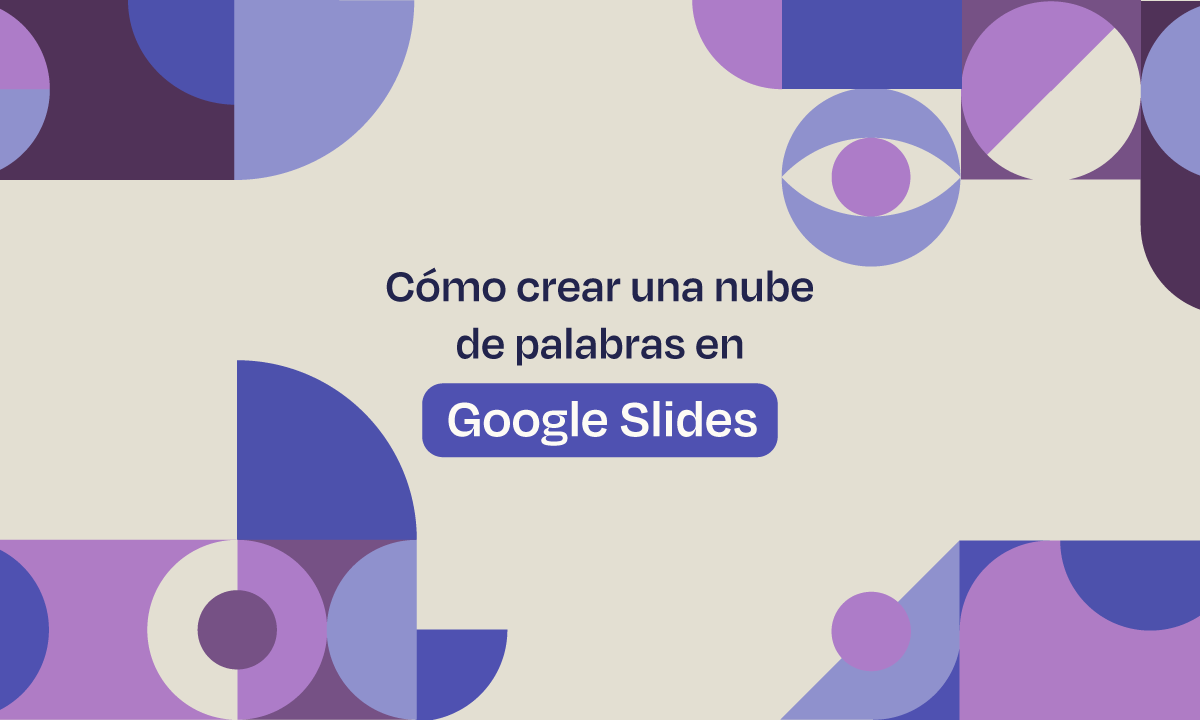
Cómo crear una nube de palabras en Google Slides
hace 1 añoCrear una nube de palabras para visualizar datos tiene un gran impacto en el éxito de tu presentación. Aquí te contamos cómo incluirlas en Google Slides.
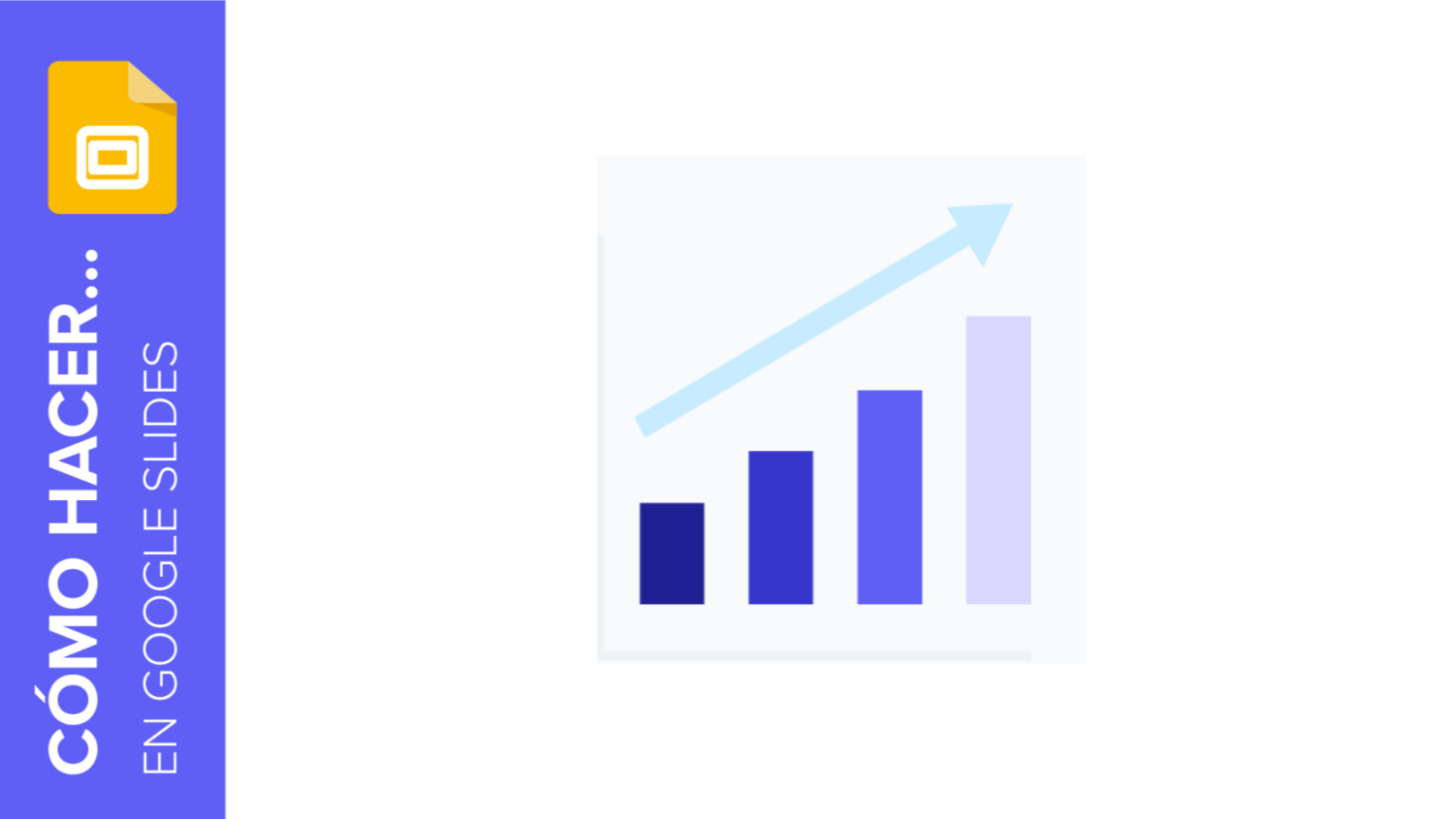
Cómo crear gráficos en Google Slides
Usar gráficos para representar tus datos numéricos o estadísticos ayuda a que tu público lo entienda rápidamente y de una forma muy visual. En este nuevo tutorial de Google Slides aprenderás a crear gráficos circulares, organigramas o de cualquier otro tipo que sea útil para representar tu información y potenciar tus presentaciones.
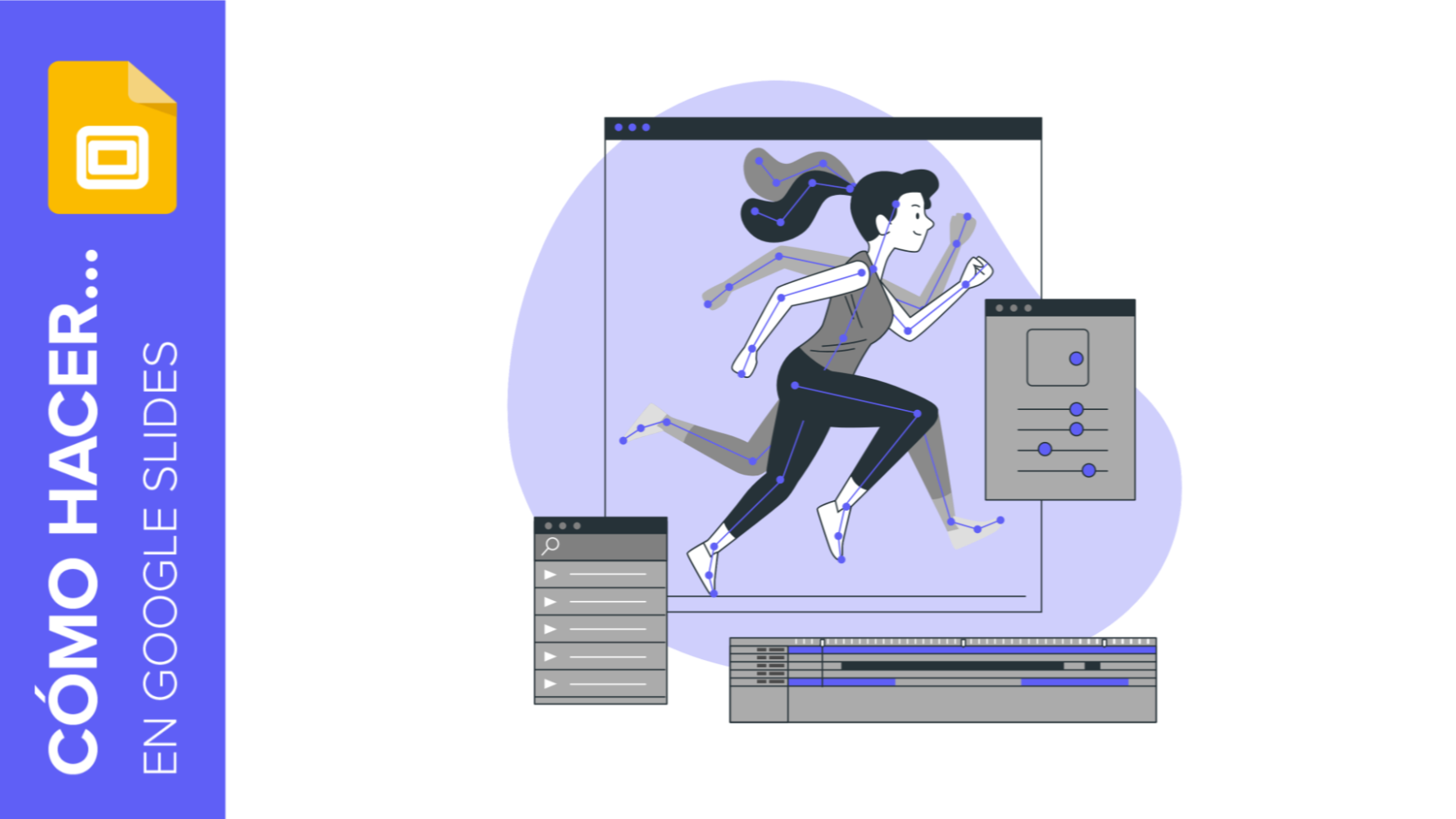
Cómo añadir animaciones y transiciones en Google Slides
En este nuevo tutorial de Slidesgo School, verás cómo aplicar animaciones a los elementos de una diapositiva o cómo añadir transiciones entre diapositivas para hacer que el contenido sea más dinámico y así poder impresionar al público.
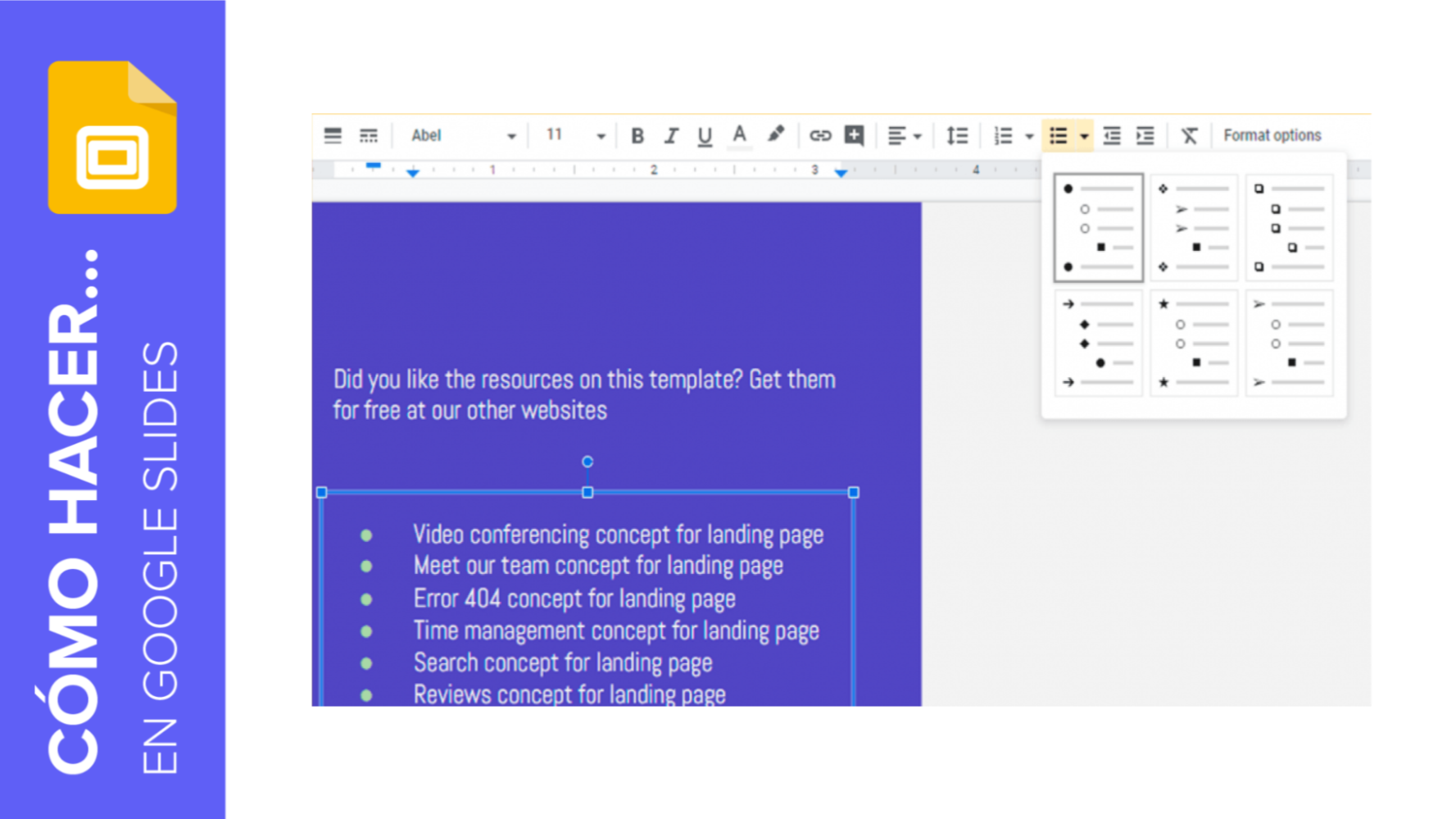
Cómo crear una lista numerada o con viñetas en Google Slides
En este nuevo tutorial de Slidesgo School, aprenderás a aplicar viñetas o listas numeradas al texto. Gracias a ellas, podrás enumerar el contenido de una forma más ordenada, lo que ayuda a transmitir una sensación agradable de limpieza y orden en la presentación.
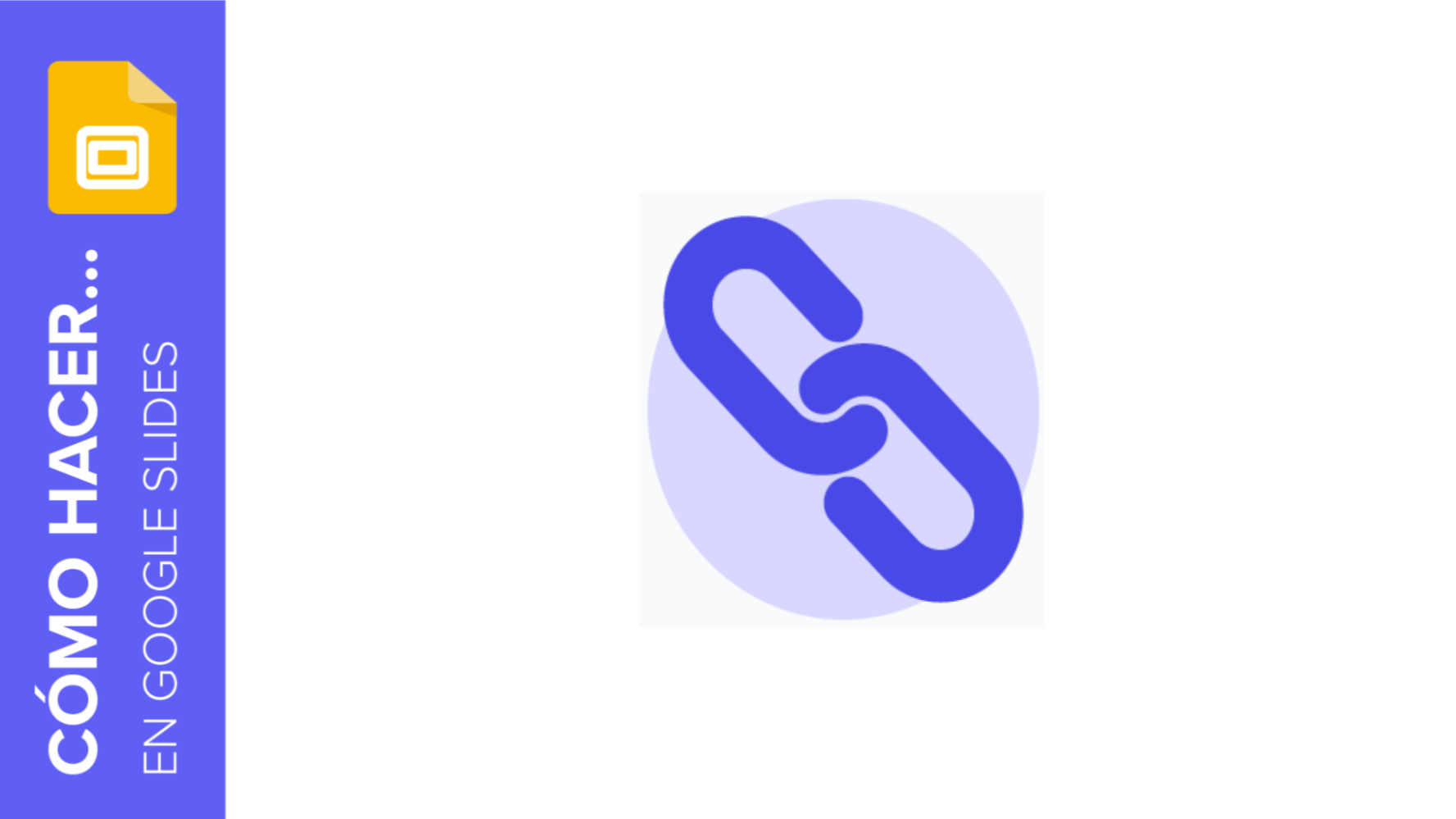
Cómo añadir hipervínculos en Google Slides
Encontrarse con una URL en medio de una presentación no es algo muy atractivo, y puede acabar con esa apariencia agradable y ordenada que quieres mostrar. En este tutorial aprenderás cómo agregar enlaces a otros documentos, sitios webs, recursos multimedia e incluso una página de la propia presentación. Estos hipervínculos se pueden aplicar a través de cualquiera de los recursos que haya en la presentación, ya sean textos, imágenes o formas.
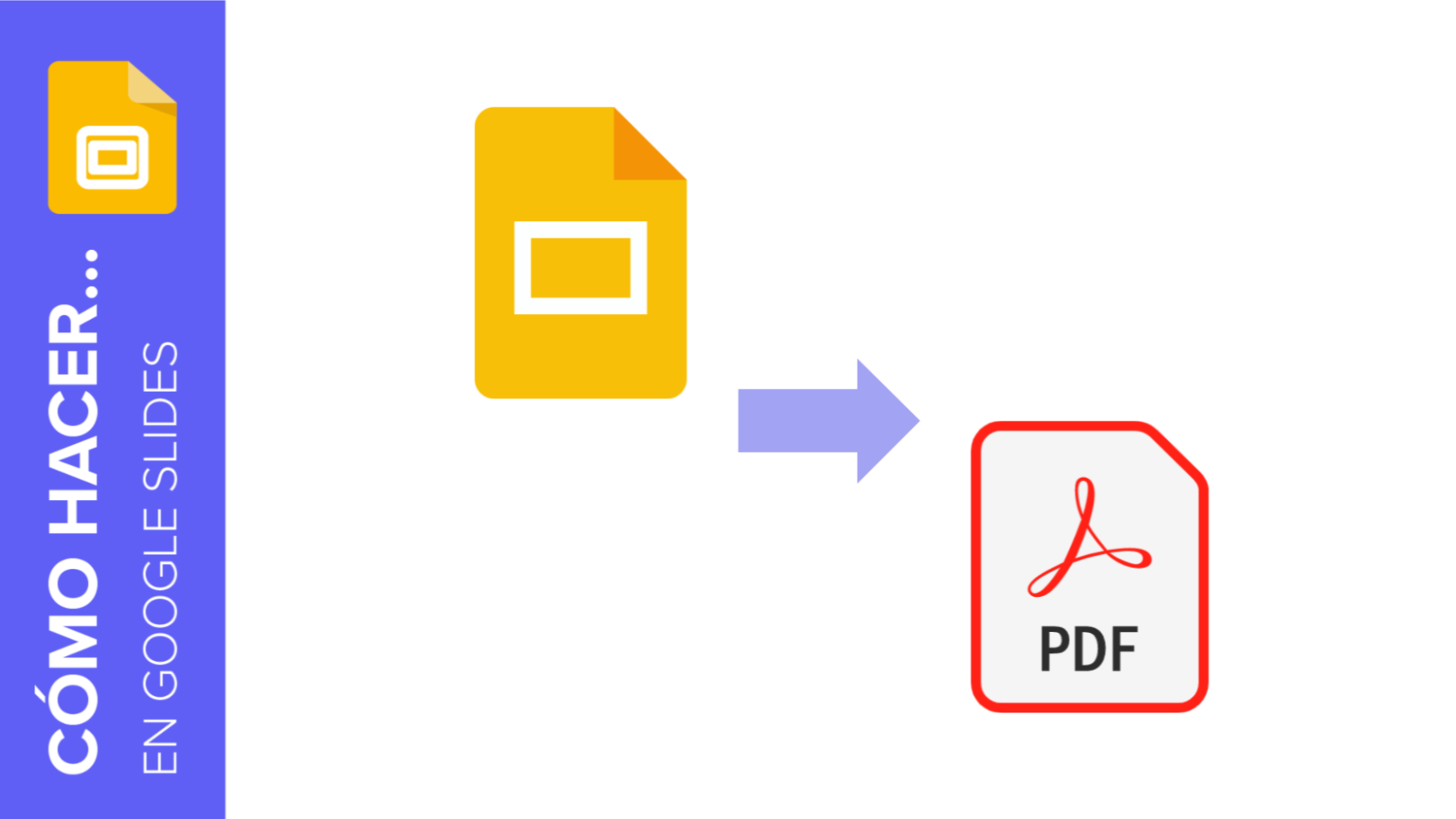
Cómo exportar una presentación de Google Slides como archivo PDF
A la hora de trabajar con presentaciones, es posible que necesites una versión en PDF que pueda reproducirse en cualquier equipo, independientemente del software de presentaciones que tenga o de si dispone o no de conexión a internet. O, sencillamente, puede que quieras tener una versión impresa de tu presentación con las notas que has hecho sobre ella. En este tutorial vas a ver dos formas para descargarte una versión en PDF de la presentación.
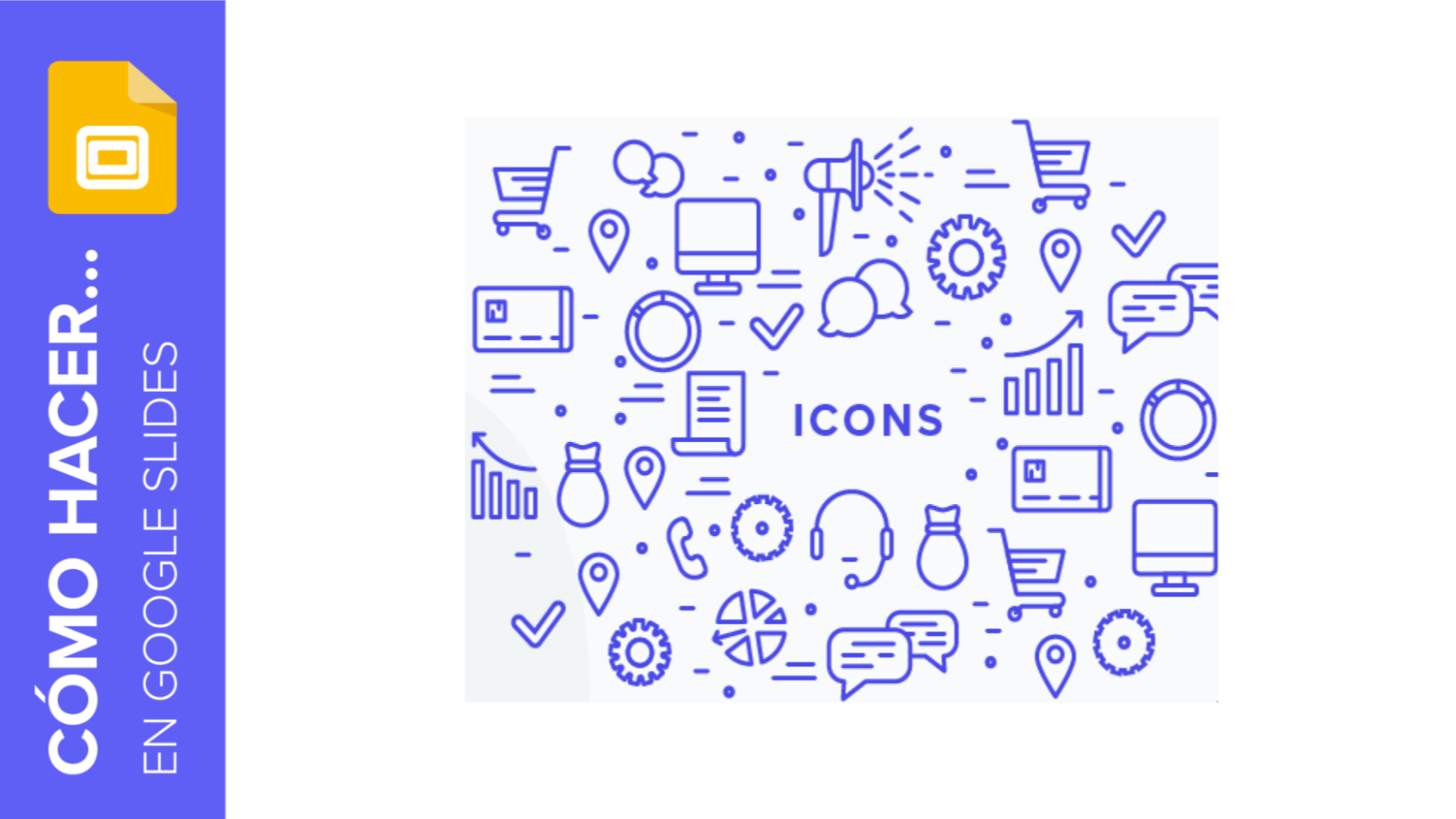
Cómo añadir y modificar iconos en Google Slides
A veces, para que los datos que se muestren en una presentación sean más comprensibles, se suelen utilizar recursos gráficos como ilustraciones, fotos o incluso iconos. En este tutorial, aprenderás a añadir y modificar iconos en Google Slides paso a paso. Hay tres métodos distintos, así que véamoslos uno a uno.
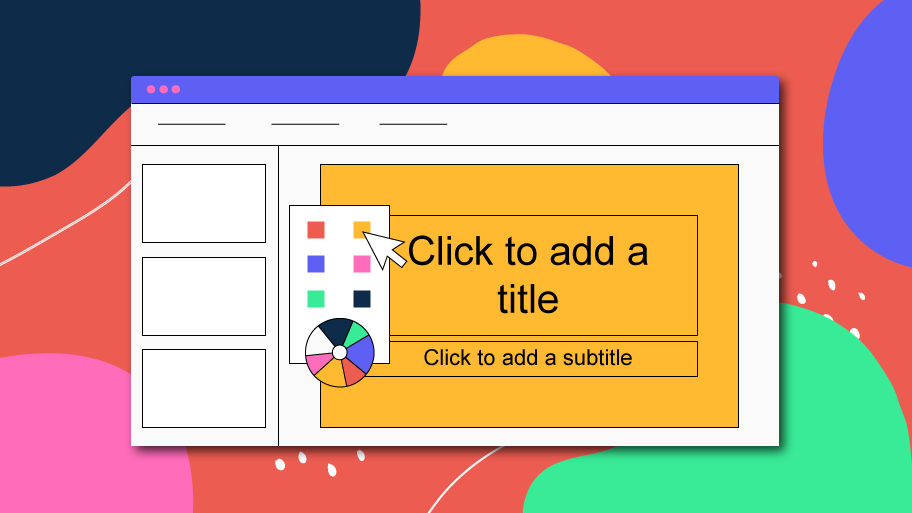
Cómo cambiar los diseños del tema en Google Slides
El diseño de una diapositiva se refiere a aquellos elementos que determinan la apariencia de una página de la presentación y que, por tanto, determinan su identidad visual. Dichos elementos pueden ser cajas de texto, marcadores de posición, recursos gráficos, logotipos, colores, fuentes, fondos, etcétera.Se puede aplicar un diseño ya definido en cualquiera de las dispositivas de una presentación este ya creadas o no. Si necesitas crear una nueva página en tu presentación, puedes visitar el tutorial: "Cómo añadir, duplicar, mover, eliminar u ocultar diapositivas en Google Slides".Hay varias maneras de aplicar diseños a las diapositivas:Selecciona la diapositiva a la...

Cómo cambiar la relación de aspecto en Google Slides
Cuando trabajas con presentaciones en proyectores y monitores, es muy probable que tu presentación no esté adaptada a la relación de aspecto del mismo. Google Slides te permite cambiar la relación de aspecto de tus presentaciones entre 16:9 (panorámica), 16:10, 4:3 (estándar) y personalizada.Según dónde vayas a proyectar tu presentación, puede ser que necesites tener una versión adaptada para pantallas panorámicas o una versión en 4:3. En este tutorial, te enseñaremos a personalizar este parámetro paso a paso.Recuerda que, al cambiar la proporción original de la diapositiva, todos los elementos e imágenes cambian de disposición y, por tanto, requieren que...
